【音频处理】使用 Adobe Audition 录制电脑内部声音 ( 启用电脑立体声混音 | Adobe Audition 中设置音频设备 | Adobe Audition 内录 )
【音频处理】使用 Adobe Audition 录制电脑内部声音 ( 启用电脑立体声混音 | Adobe Audition 中设置音频设备 | Adobe Audition 内录 )

韩曙亮
发布于 2023-03-29 18:16:44
发布于 2023-03-29 18:16:44
文章目录
一、启用电脑立体声混音
右键点击音量图标 , 选择 " 打开声音设置 " ;
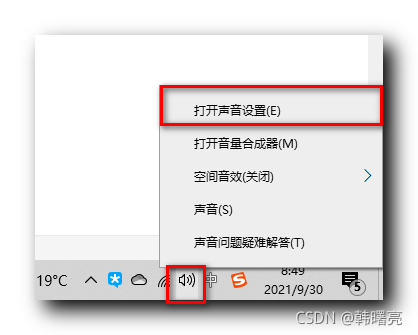
在 声音 设置对话框中 , 选择 " 管理声音设备 " ,
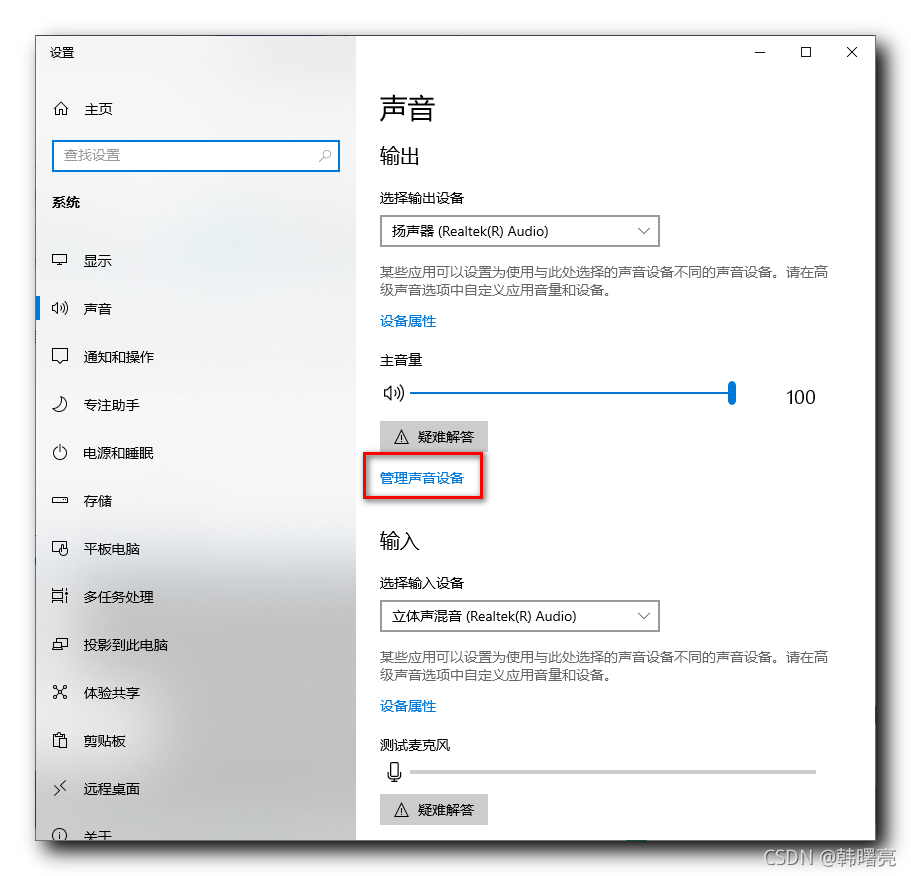
点击 " 输入设备 " 中的 " 立体声混音 " 下方的 " 启用 " 按钮 , 启用 立体声混音设备 ;
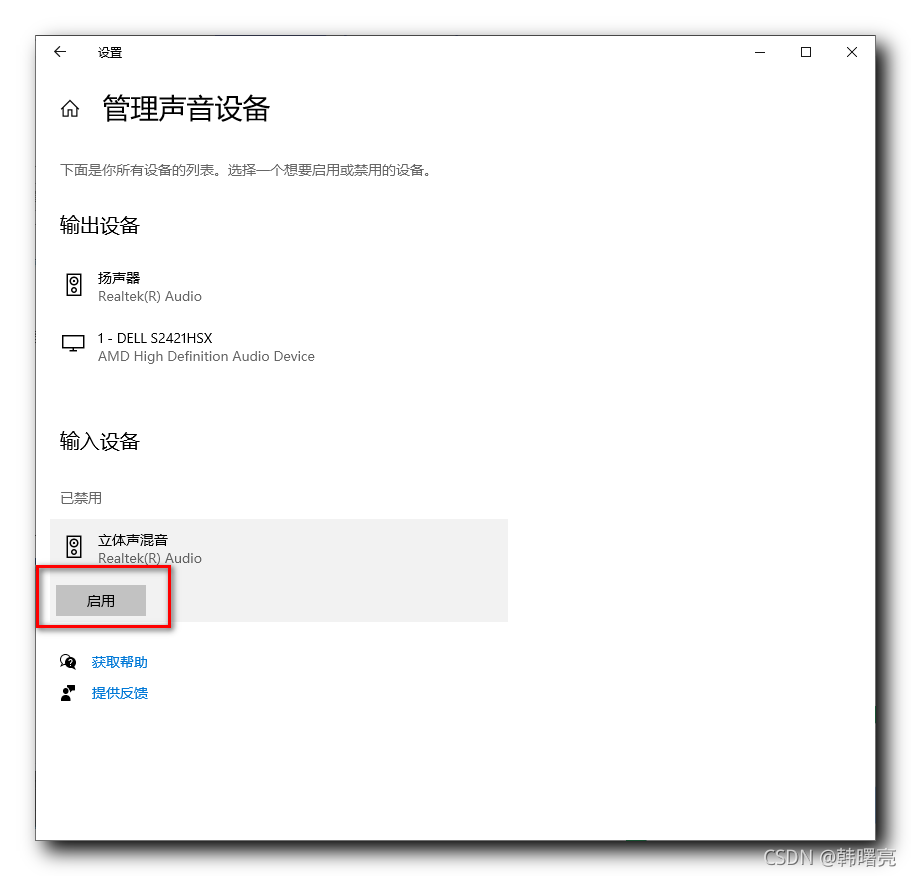
启用后的效果 :
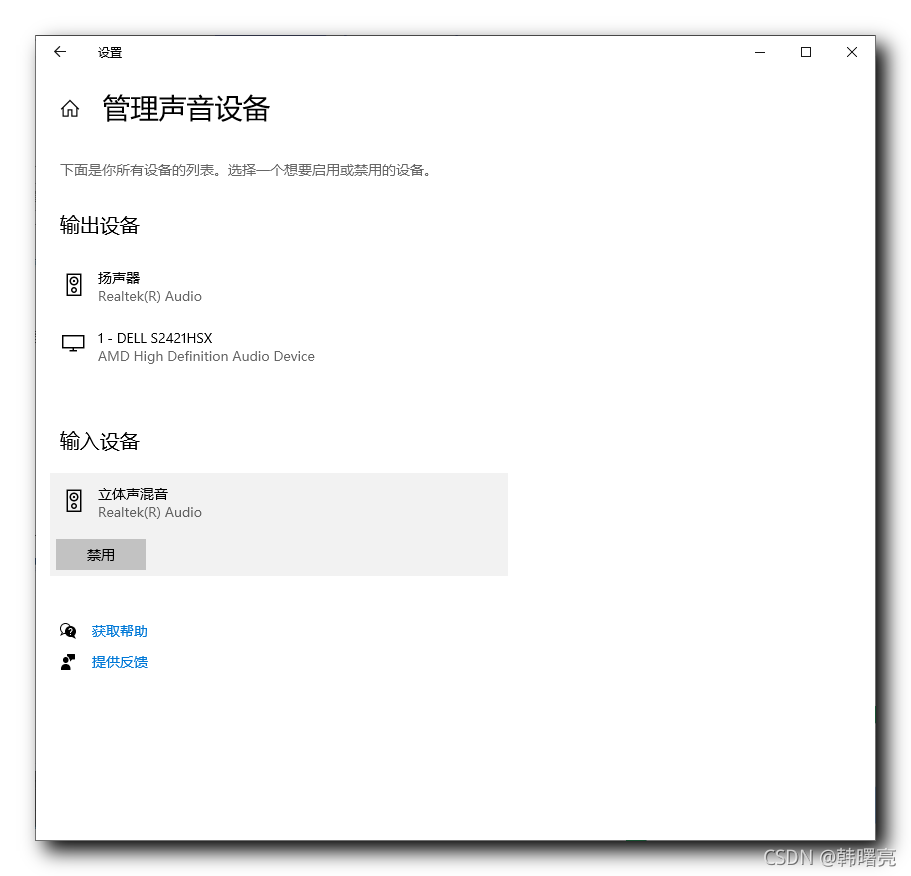
二、Adobe Audition 中设置音频设备
在 Adobe Audition 中 , 菜单栏选择 " 编辑 / 首选项 / 音频设备 " 选项 ;
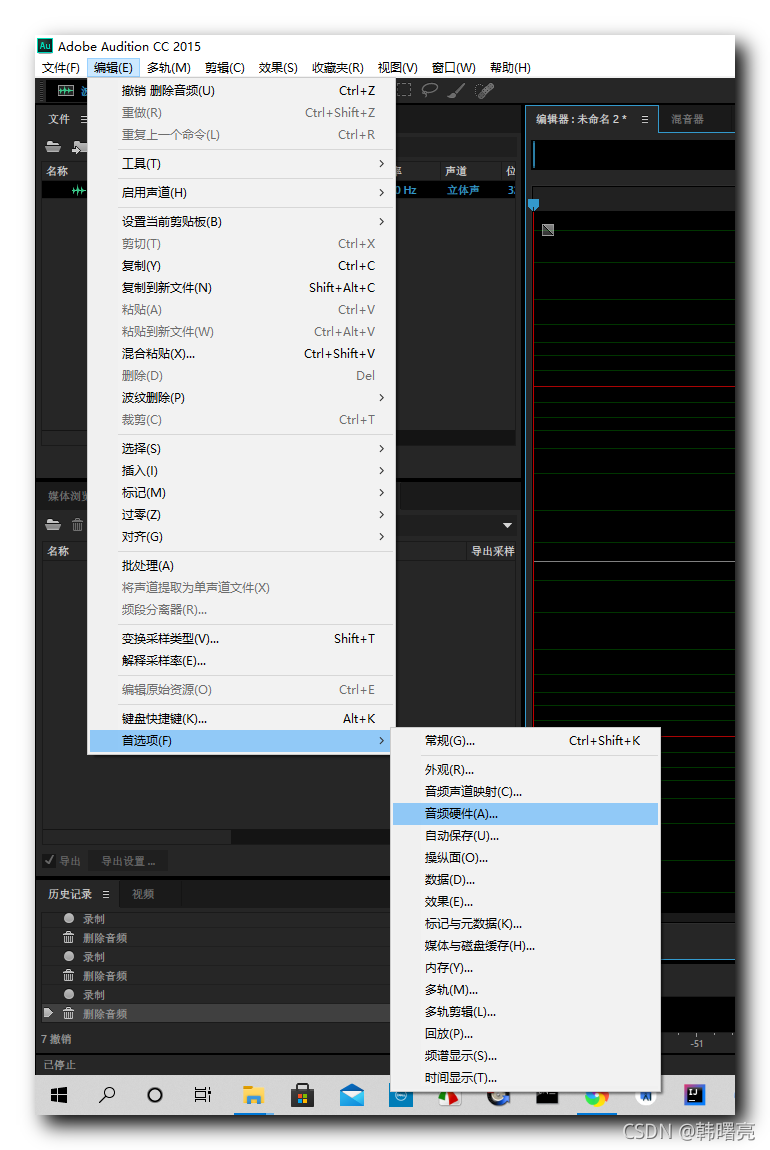
设置音频硬件 , 设备类型 " MME " , 默认输入 " 立体声混音 " ;
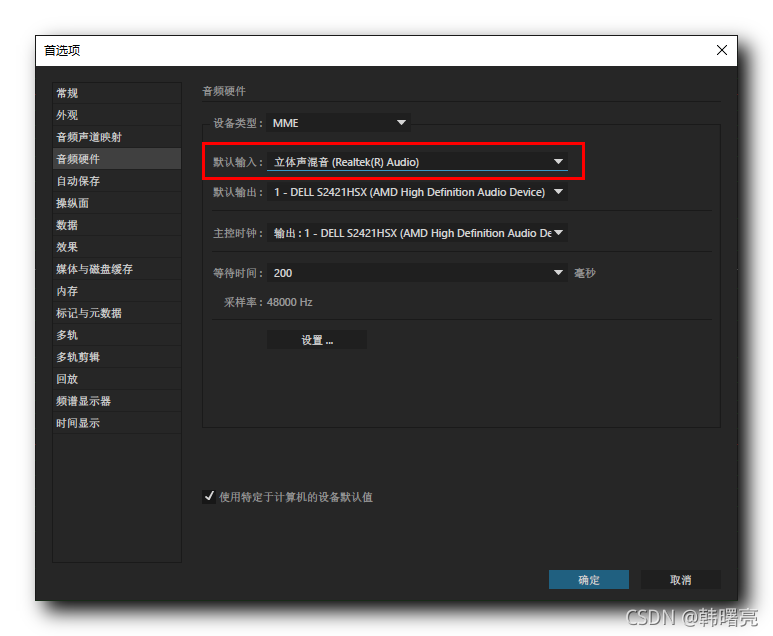
三、Adobe Audition 内录
点击下图红色矩形框中的红色 录制按钮 ;
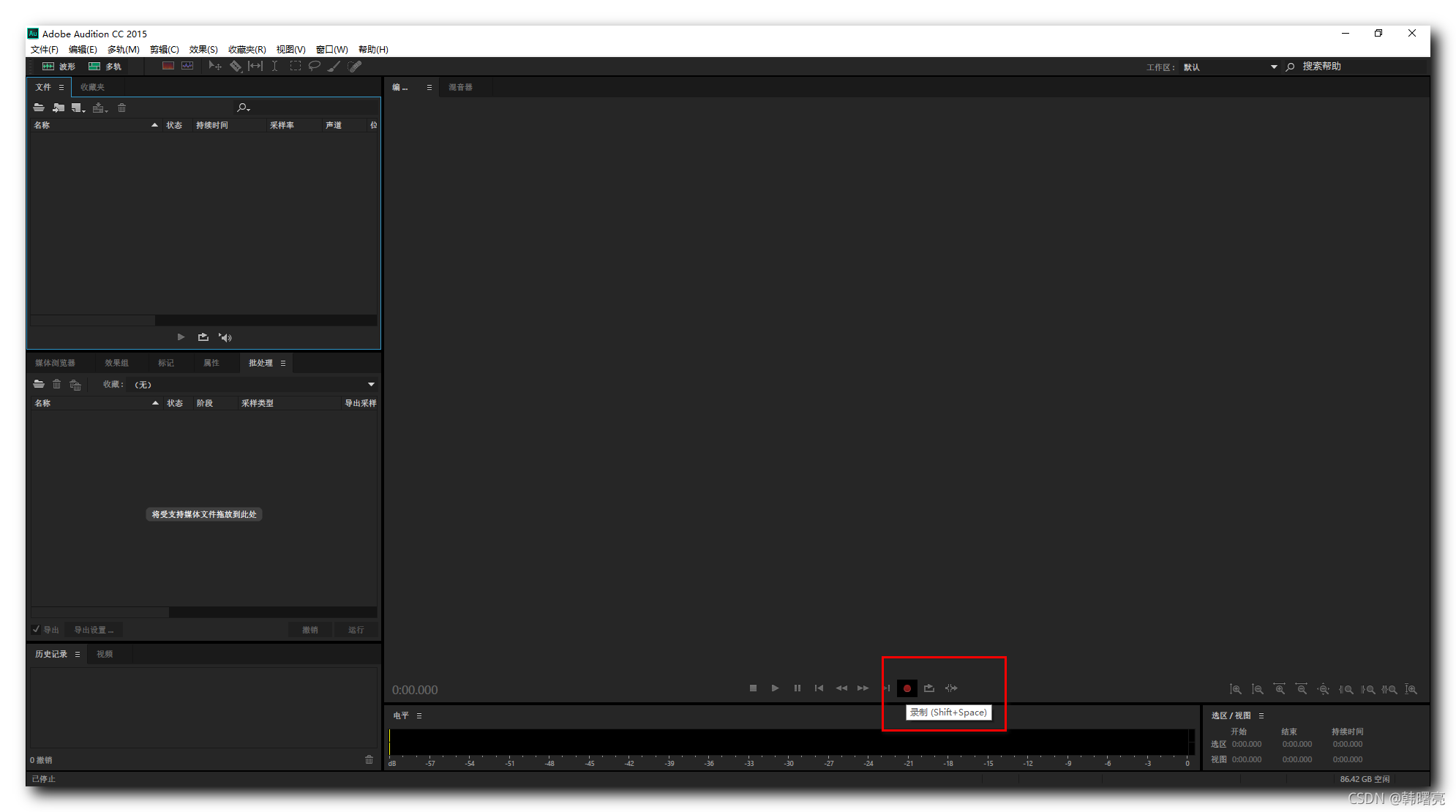
创建一个音频文件 ;
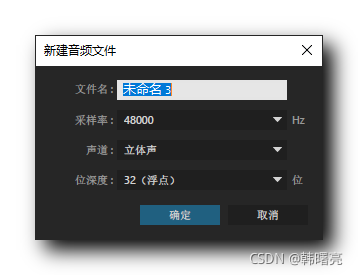
创建完毕后 , 自动开始录制 , 录制效果如下 ;
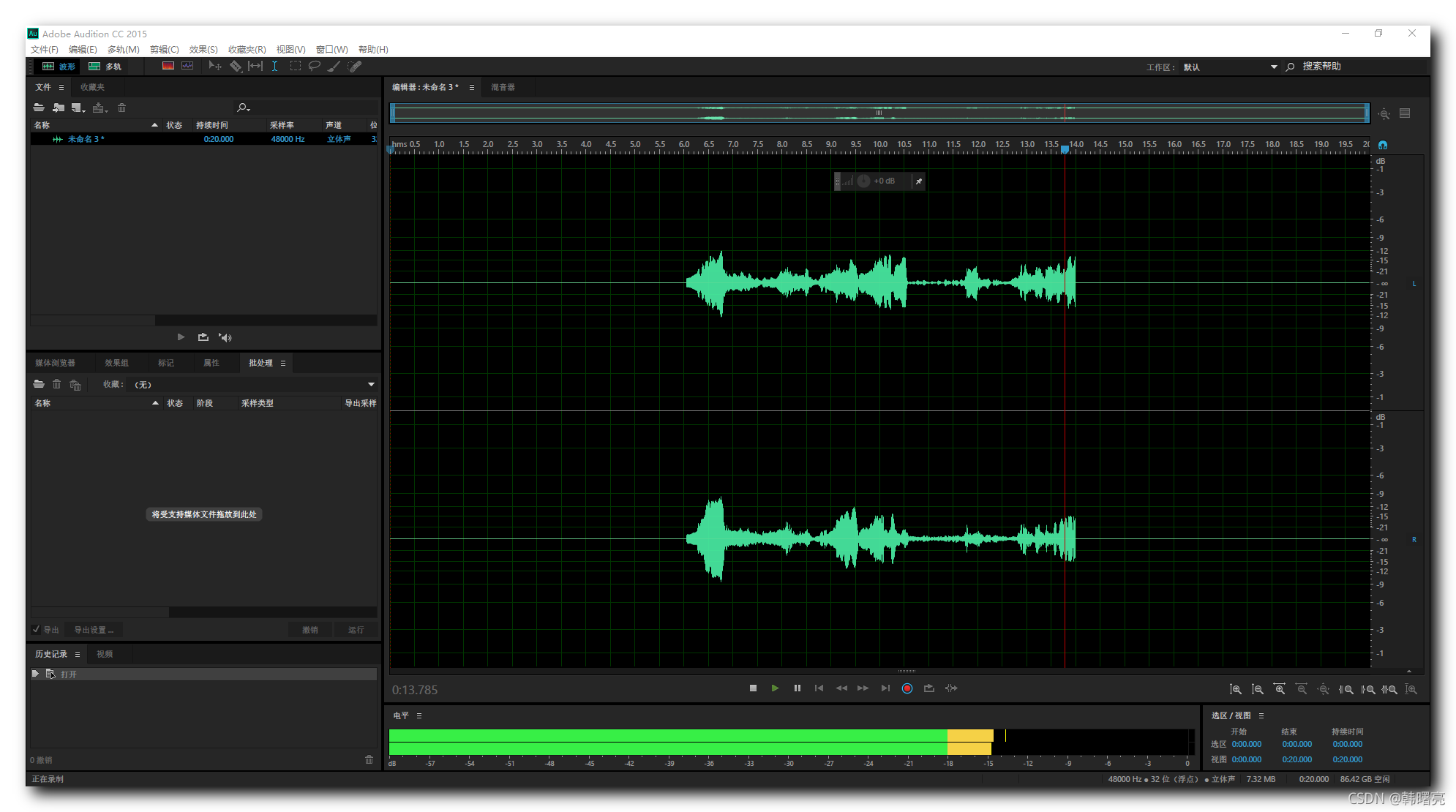
录制完毕后 , 点击停止按钮 , 然后才可以保存录音 ;

Ctrl + S 保存该录音 , 将录音保存到桌面 ;
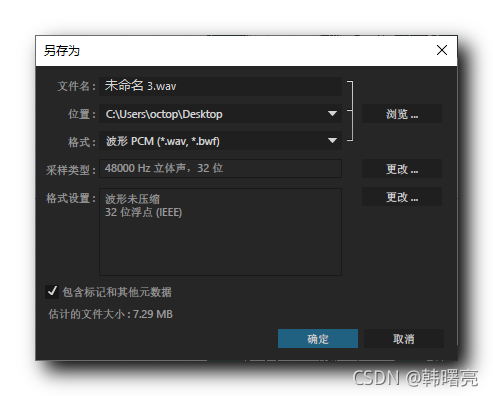
本文参与 腾讯云自媒体同步曝光计划,分享自作者个人站点/博客。
原始发表:2021-09-30,如有侵权请联系 cloudcommunity@tencent.com 删除
评论
登录后参与评论
推荐阅读
目录

